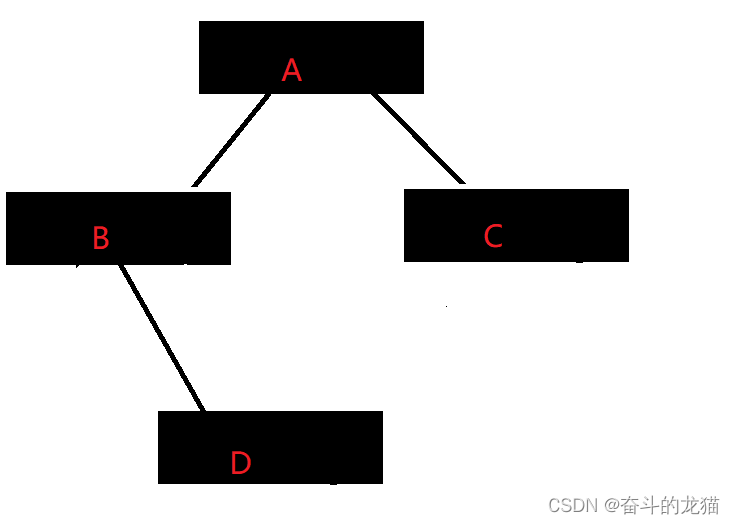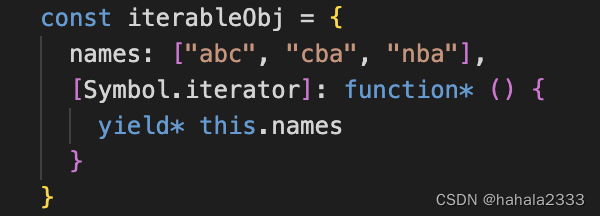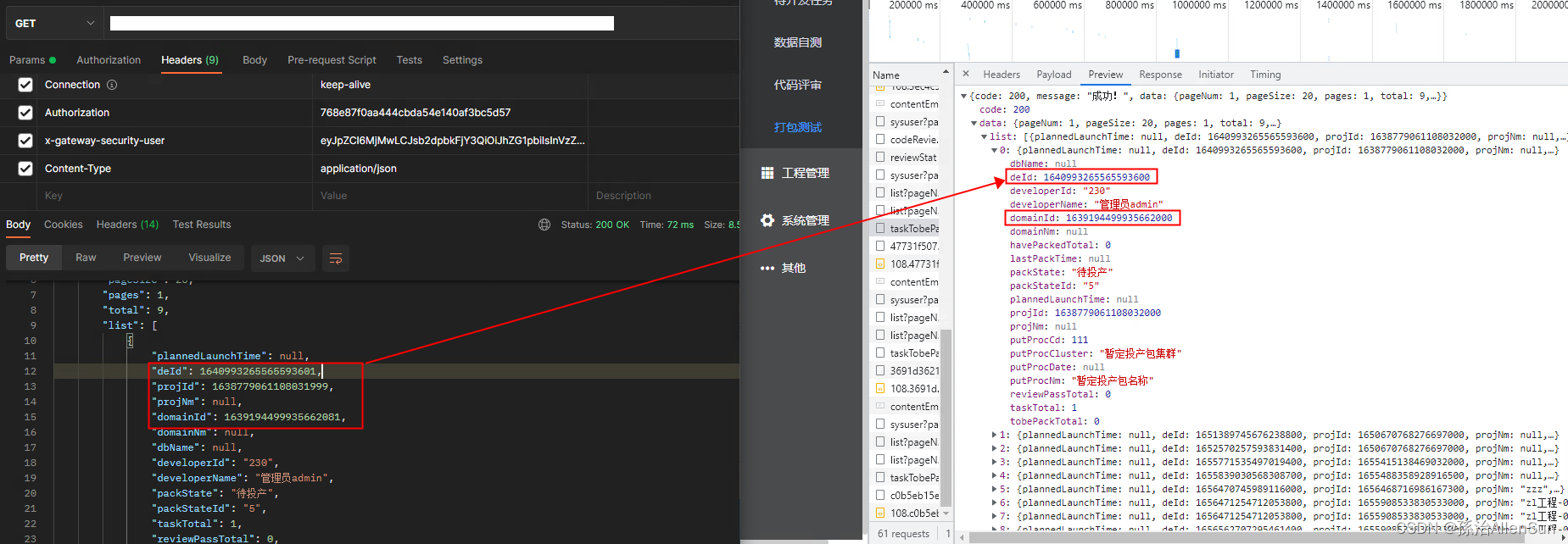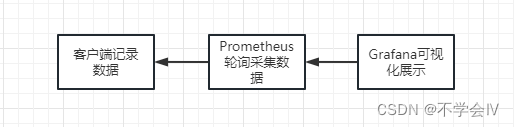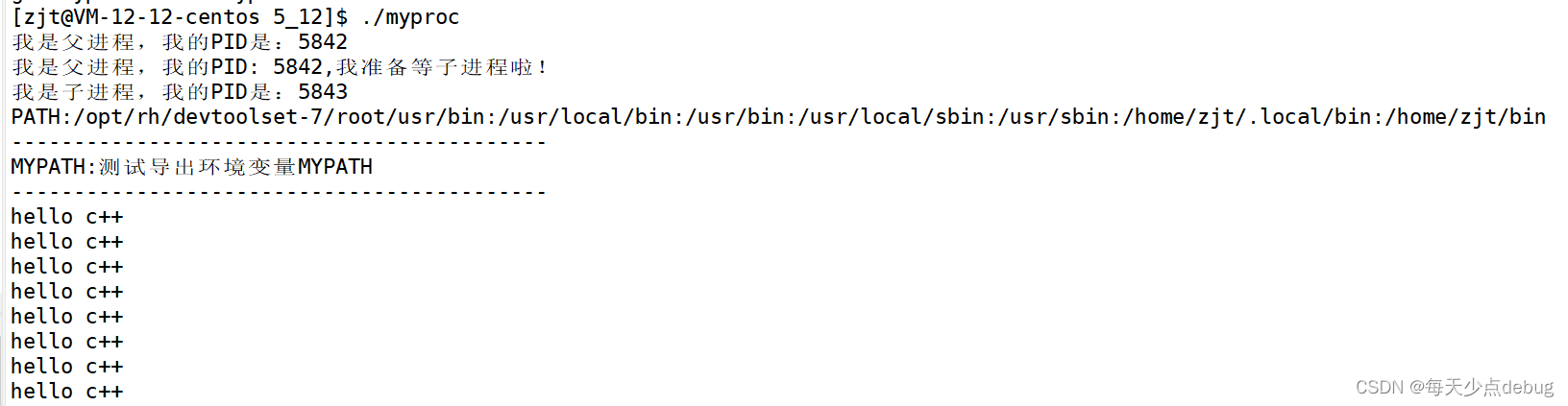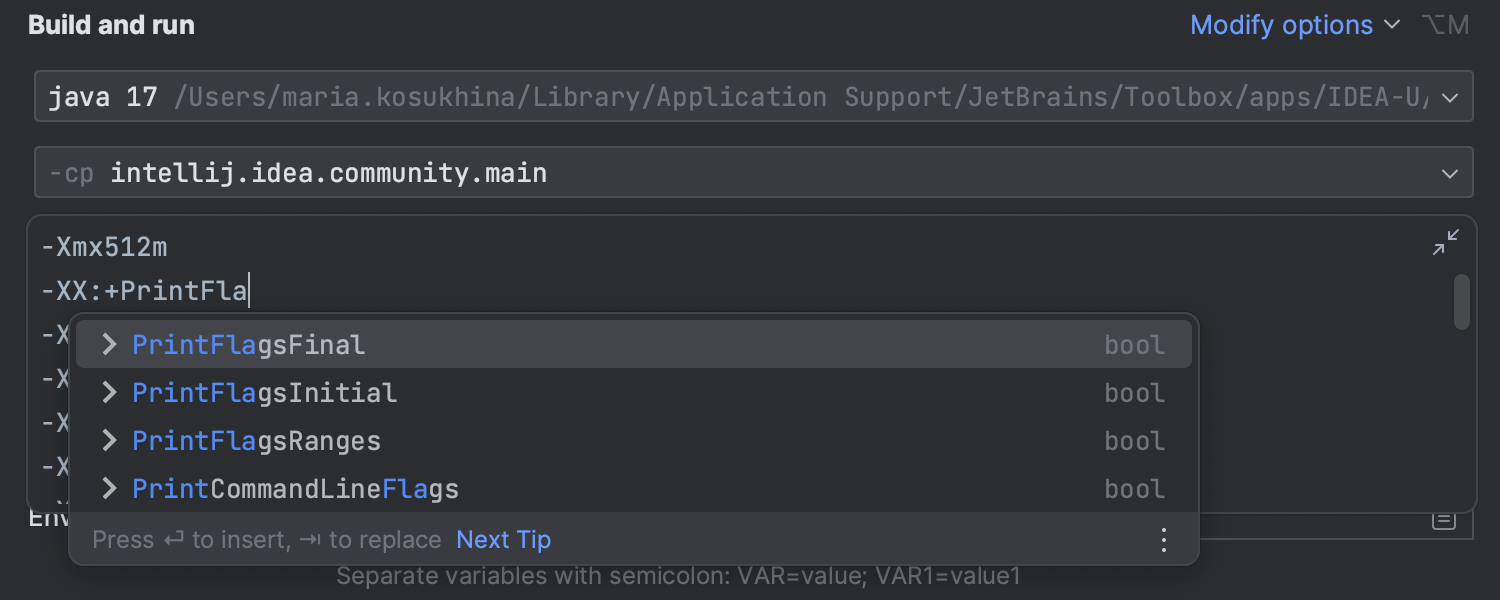概述
unity 中的交互组件可用于处理交互,例如鼠标或触摸事件以及使用键盘或控制器进行的交互
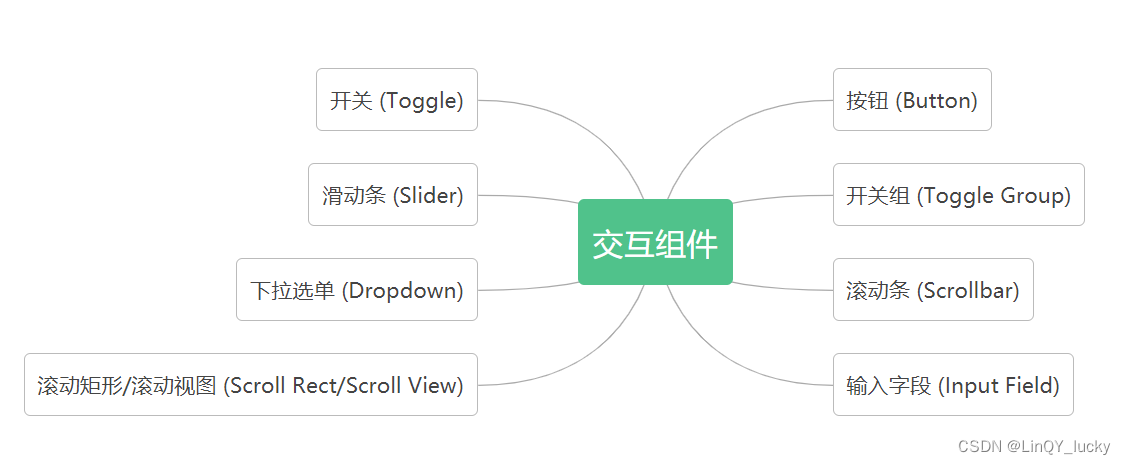
1、按钮 (Button)
Button详解
2、开关 (Toggle)


Background:背景图片,控制toggle组件的背景颜色改变,从而展示此物体是否被选中的效果;
Checkmark:就是我们界面看到的对号勾选框,对号图片可以替换,也可以删除不用。
Label:text组件:文本输出框,我们可以在这里输入文字,说明这个Toggle的作用或名称;
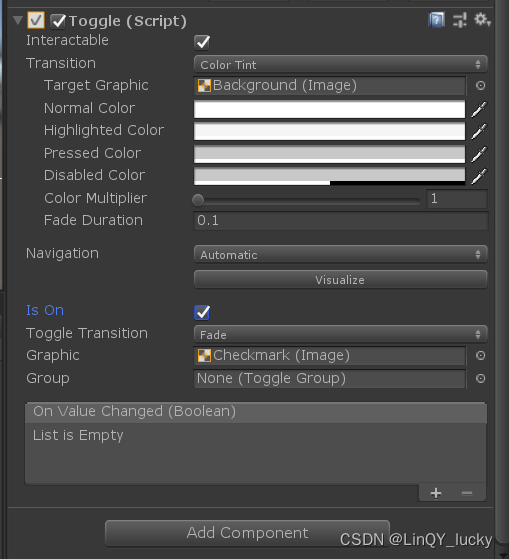
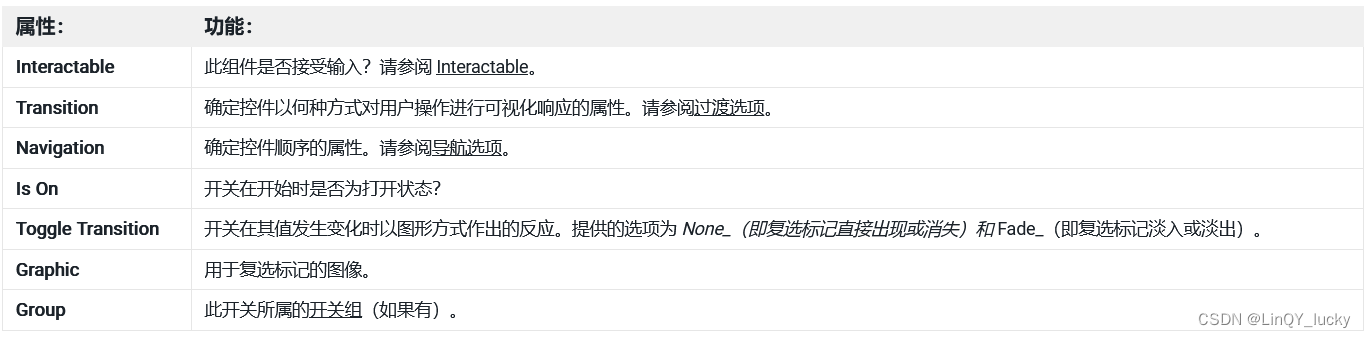
3、开关组 (Toggle Group)
开关组可用于整合一组互斥的开关。属于同一组的开关将受到约束,即一次只能选择其中一个开关:选择其中一个开关便会自动取消选择所有其他开关。
Toggle Group是不可视化的功能性组件。属于同一个Toggle Group的多个Toggle这个无法从右键UI中直接创建
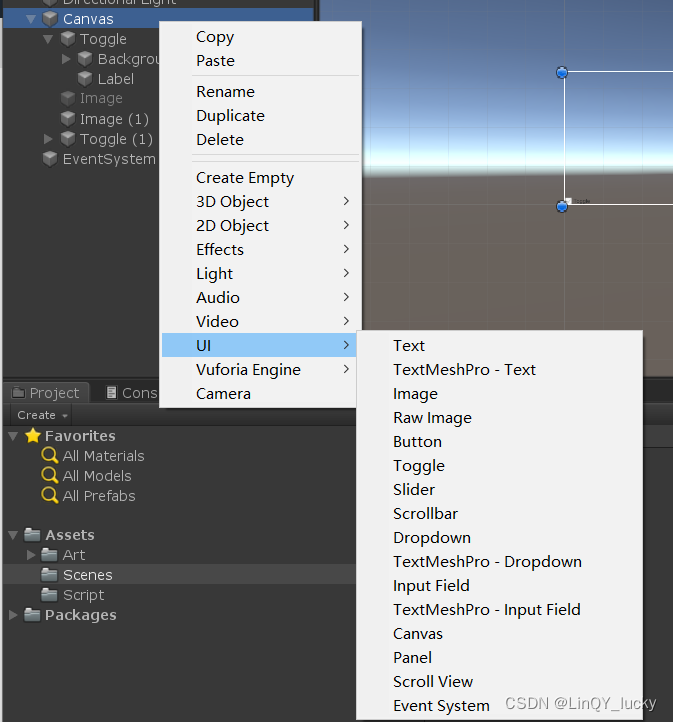 通过挂载实现,Toogle Group可以挂载到任何物体上,不必非是Canvas的子物体。
通过挂载实现,Toogle Group可以挂载到任何物体上,不必非是Canvas的子物体。
搞个空物体,在空物体上挂载Toogle Group,把Toogle 都放到里面
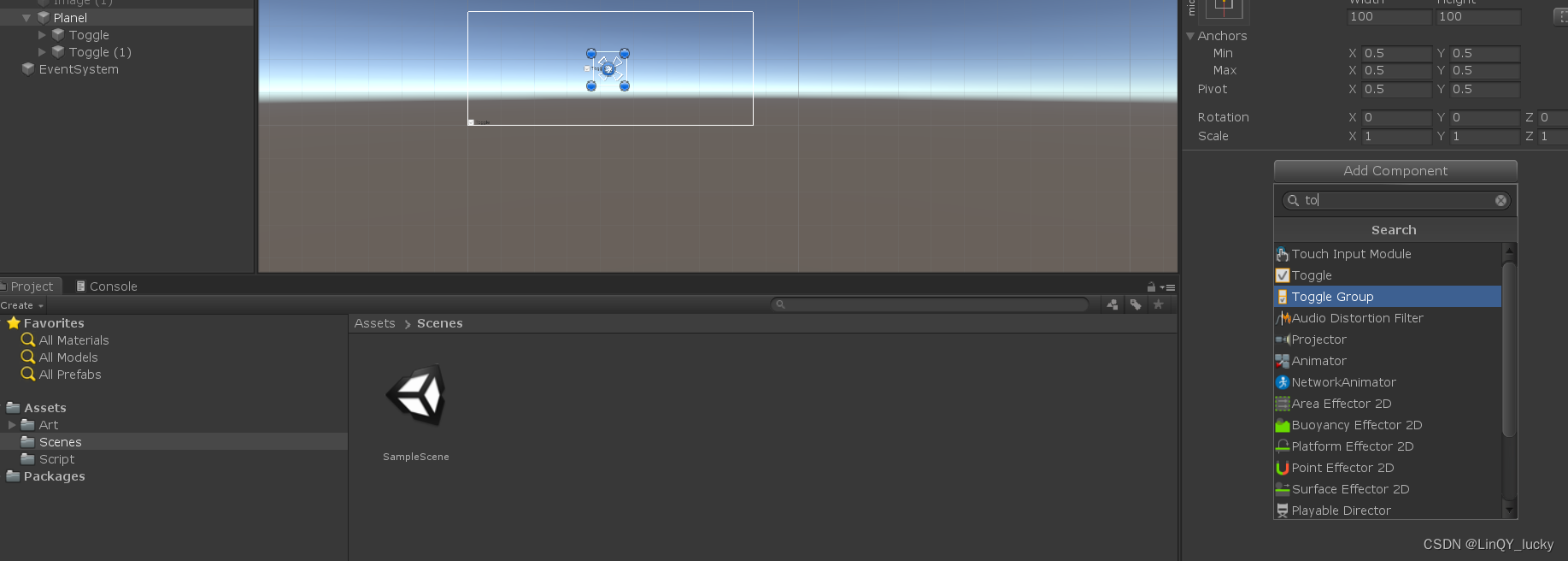 在Toggle中有一个属性:Group。将指定Toggle Group拖入,就表示此Toggle归入该Toggle Group。
在Toggle中有一个属性:Group。将指定Toggle Group拖入,就表示此Toggle归入该Toggle Group。
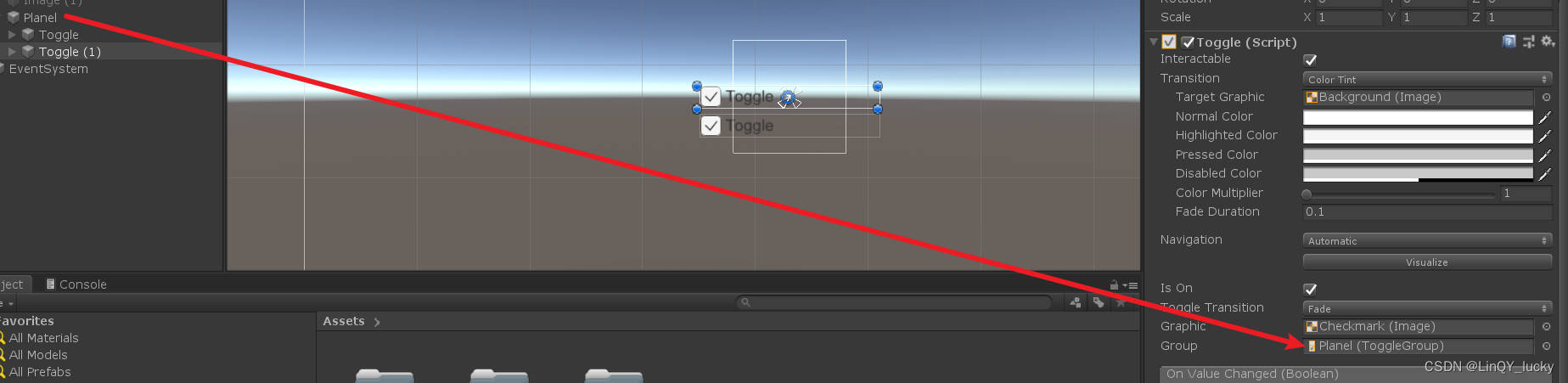
 Allow Switch Off勾选可以把它想象成单选,这个去掉勾选后,选择其中一个开关便会自动取消选择所有其他开关这个就失效了(多选)
Allow Switch Off勾选可以把它想象成单选,这个去掉勾选后,选择其中一个开关便会自动取消选择所有其他开关这个就失效了(多选)
4、滑动条 (Slider)
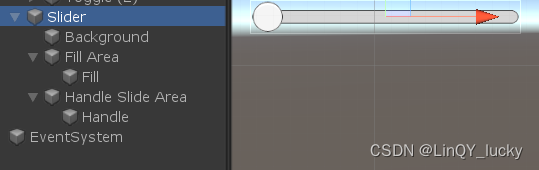
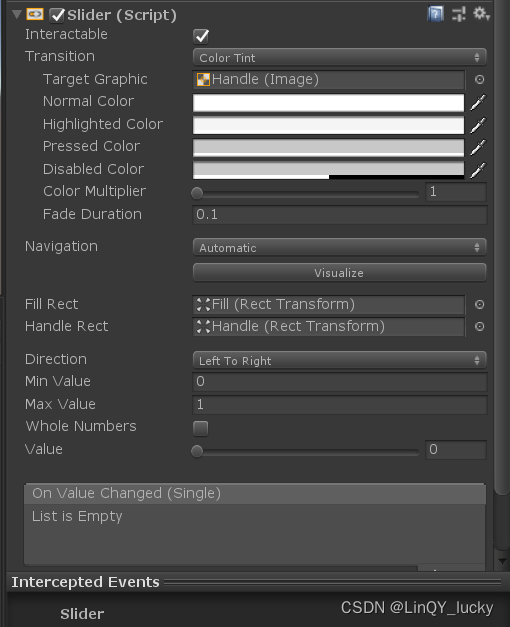
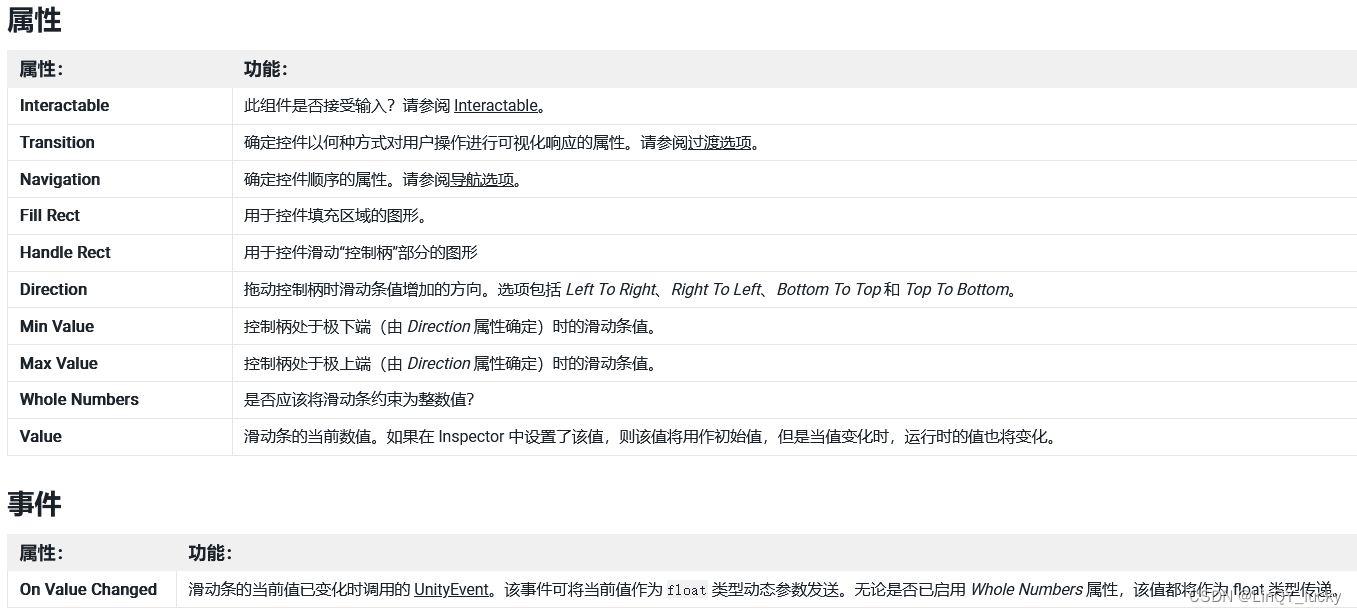
5、滚动条 (Scrollbar)
 详细介绍
详细介绍
Unity-UI-Scrollbar组件
6、下拉选单 (Dropdown)
此控件会显示当前选择的选项。单击后,此控件会打开选项列表,以便选择新选项。选择新选项后,列表再次关闭,而控件将显示新选择的选项。如果用户单击控件本身或画布内的任何其他位置,列表也将关闭。
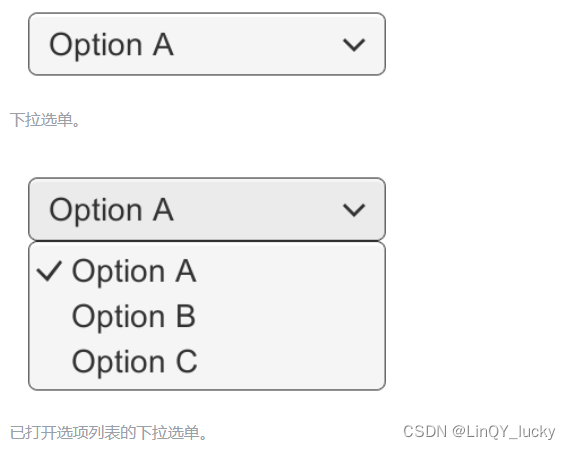
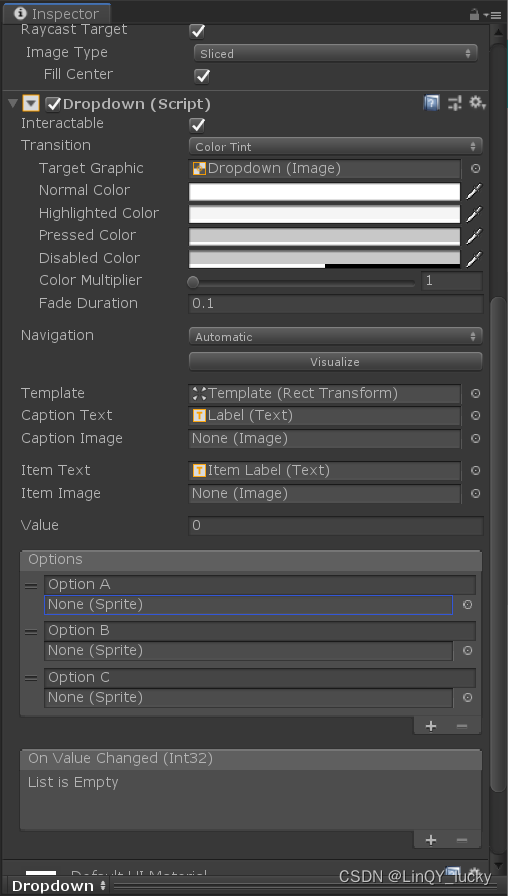
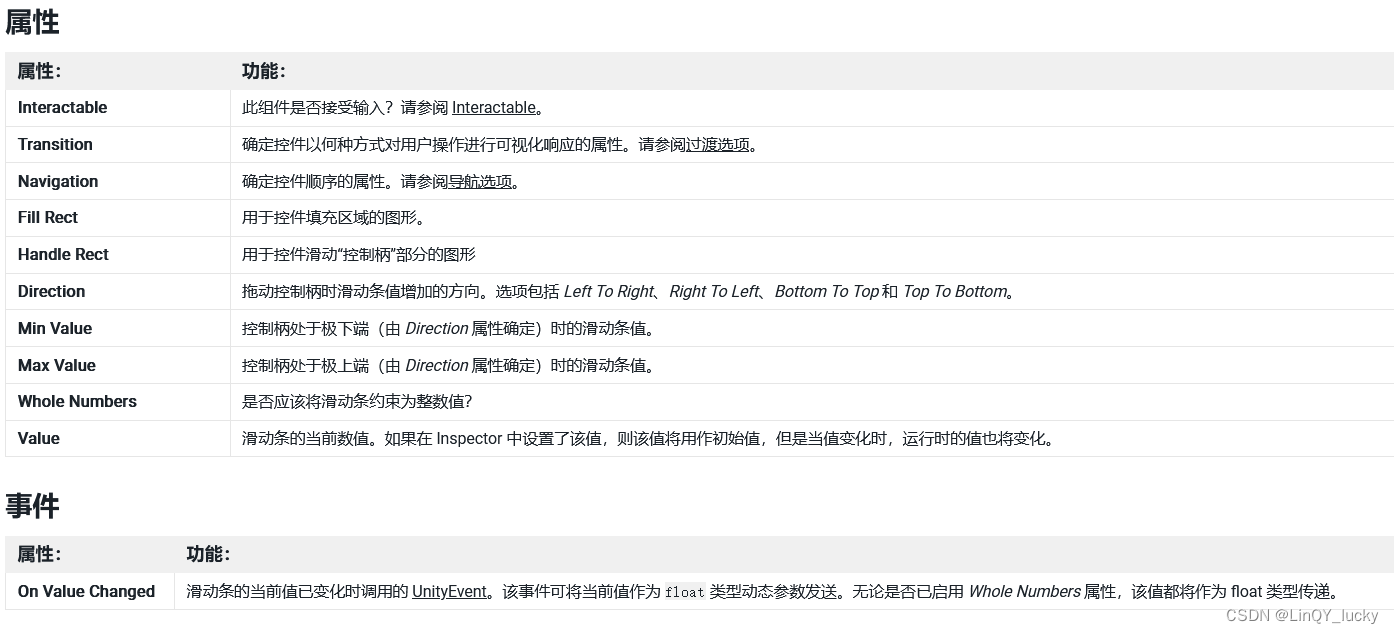
https://docs.unity3d.com/cn/2020.3/Manual/script-Dropdown.html
7、输入字段 (Input Field)
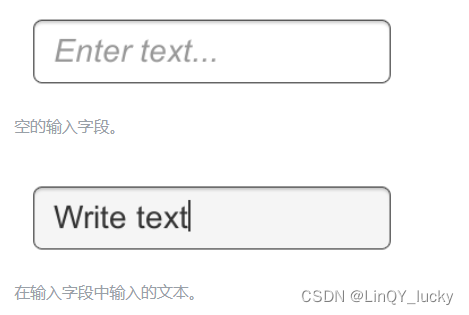
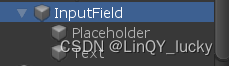
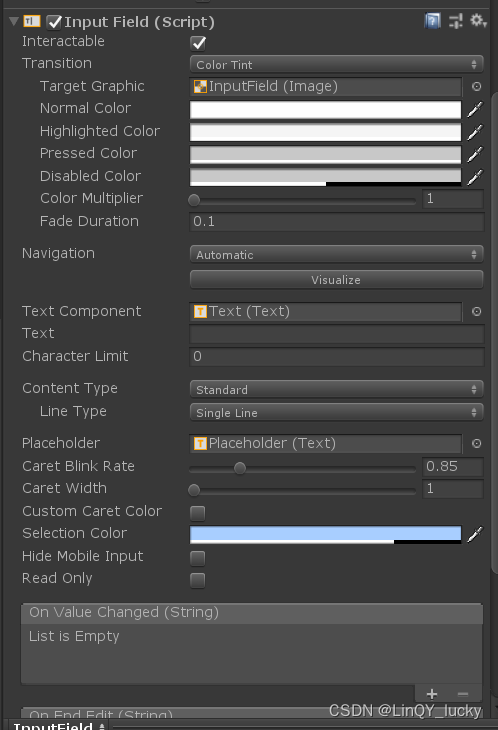
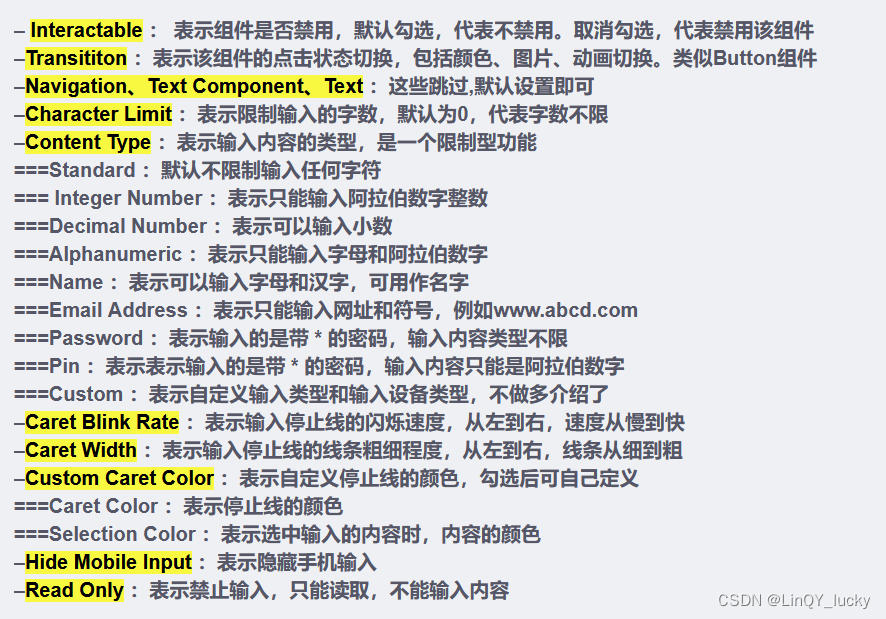

8、滚动矩形 (Scroll Rect)
这个详细解说见 UGUI Scroll Rect滚动矩形组件
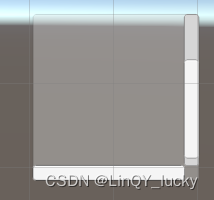
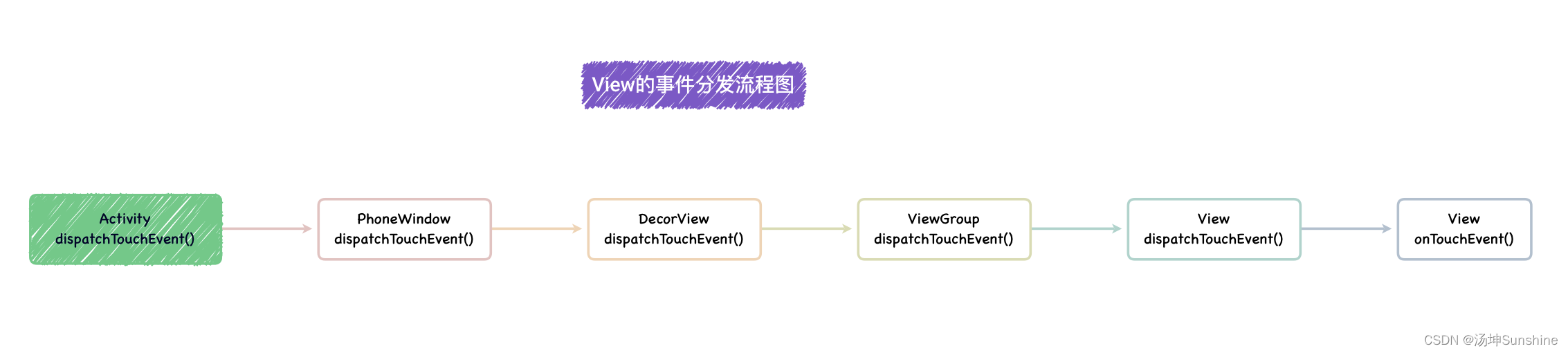
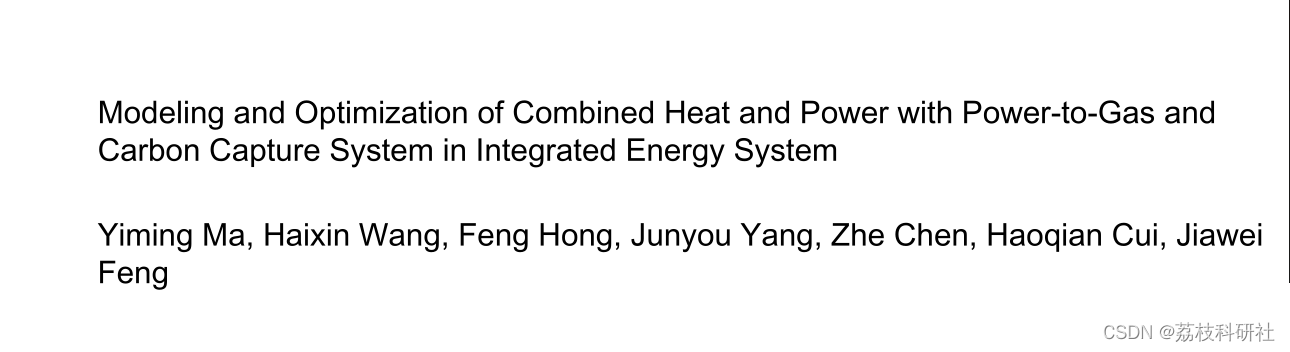
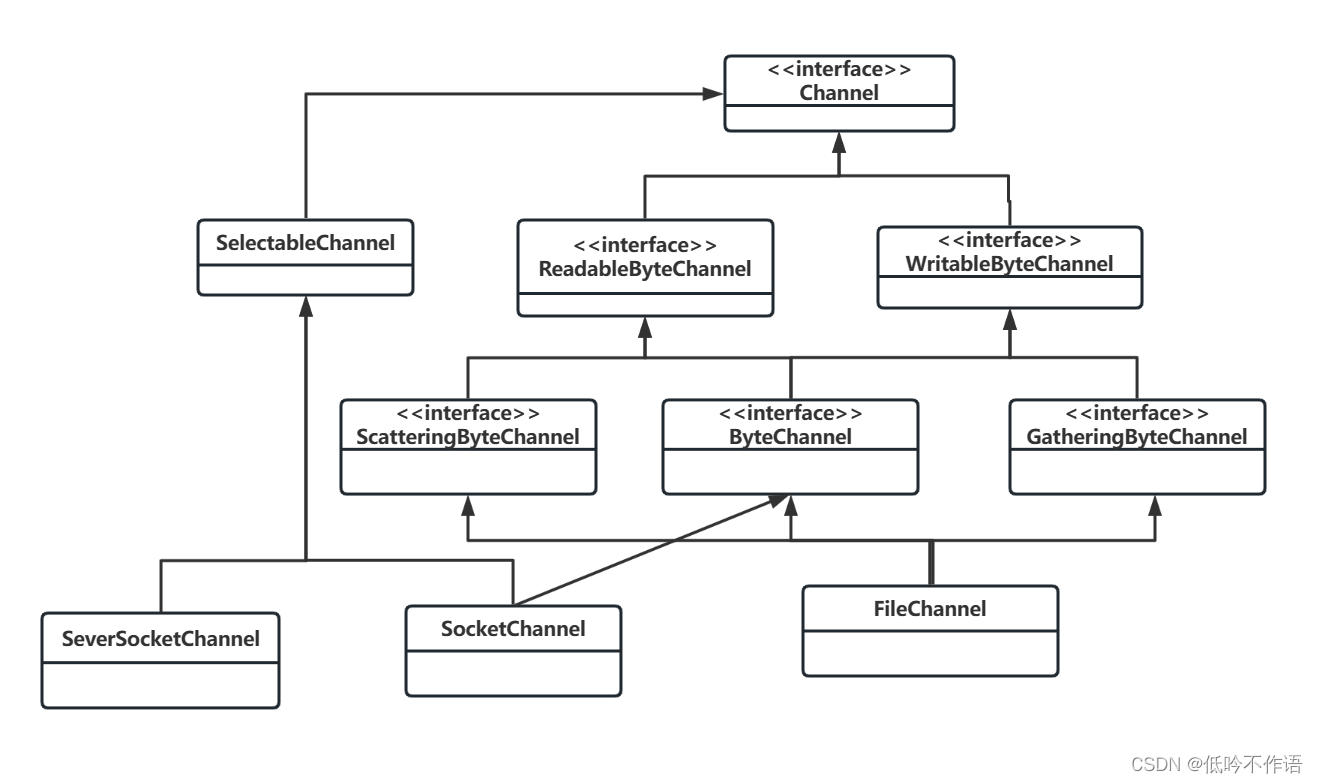
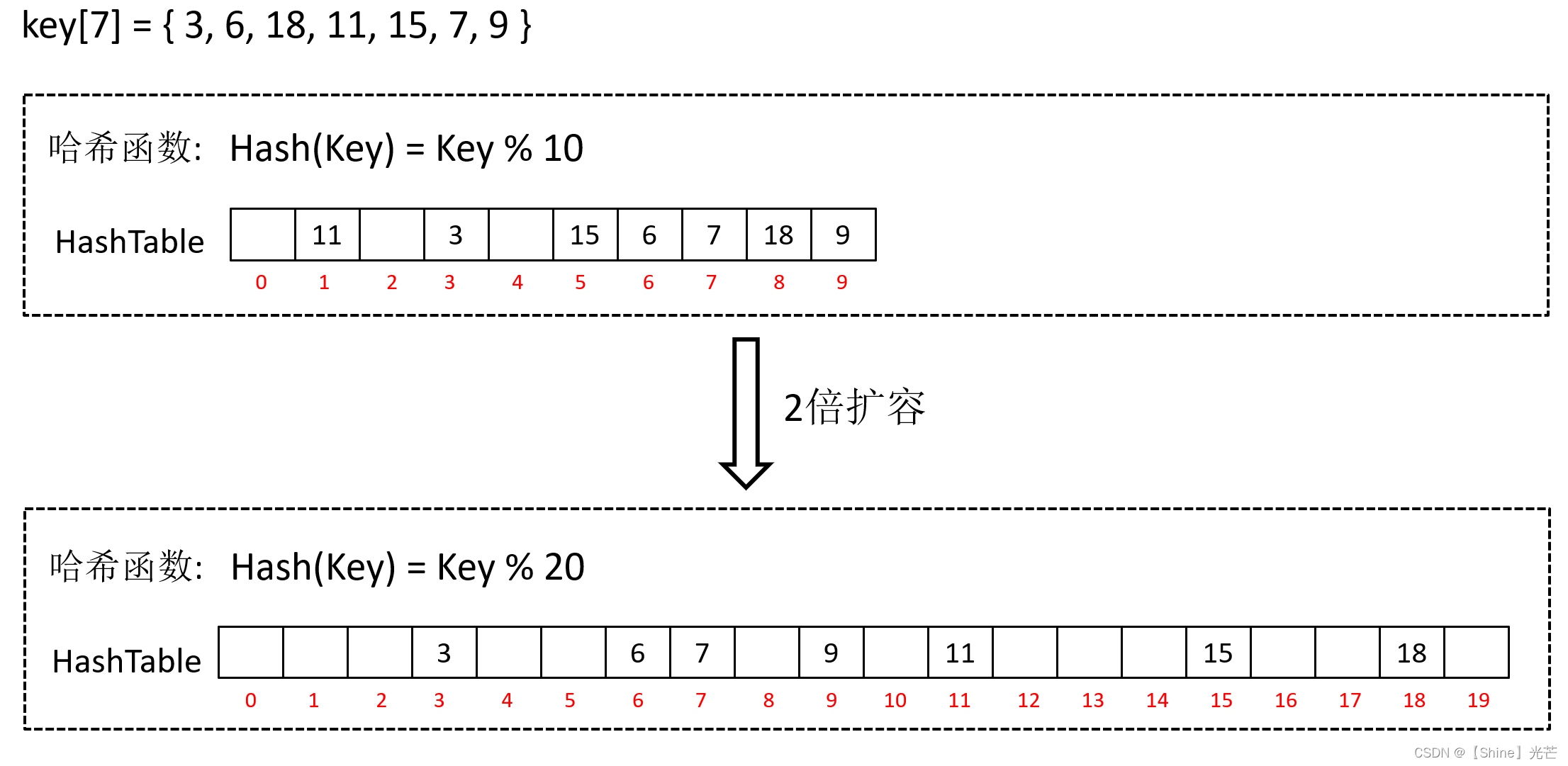
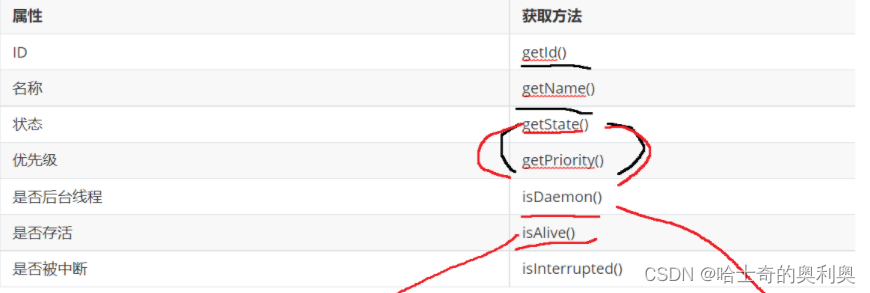
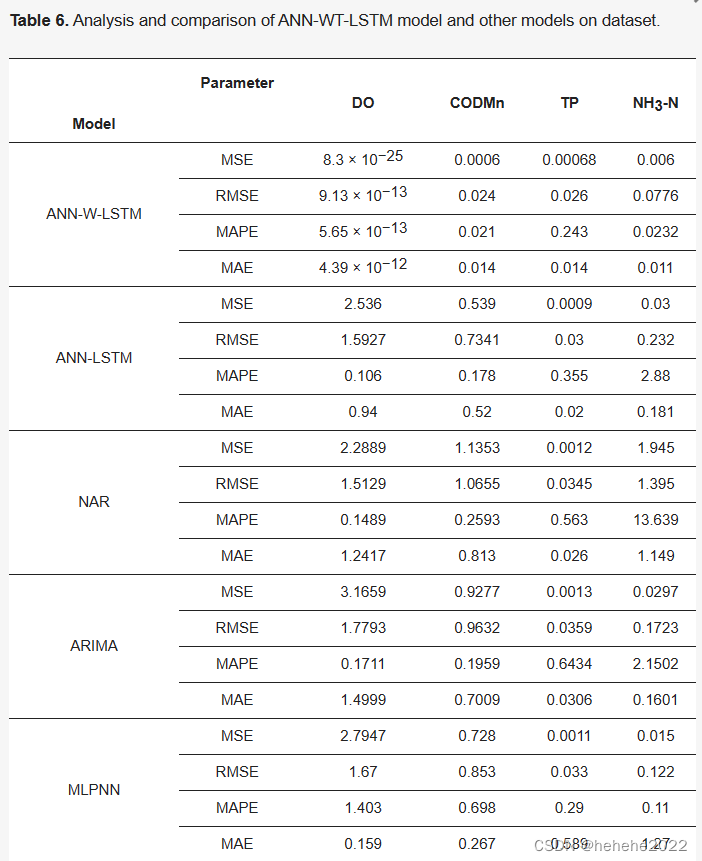

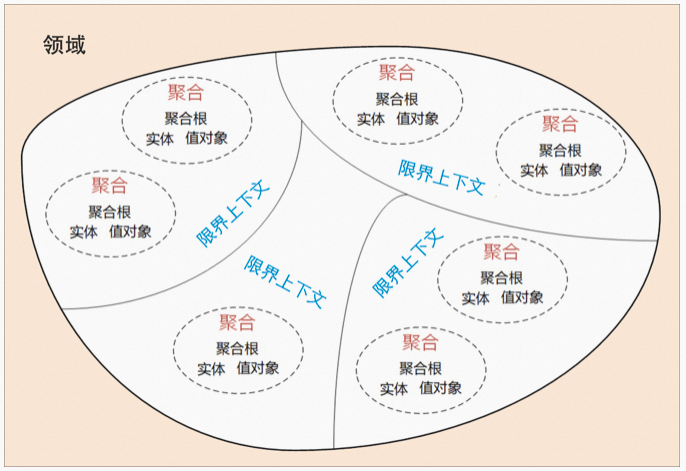
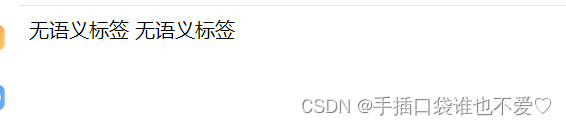
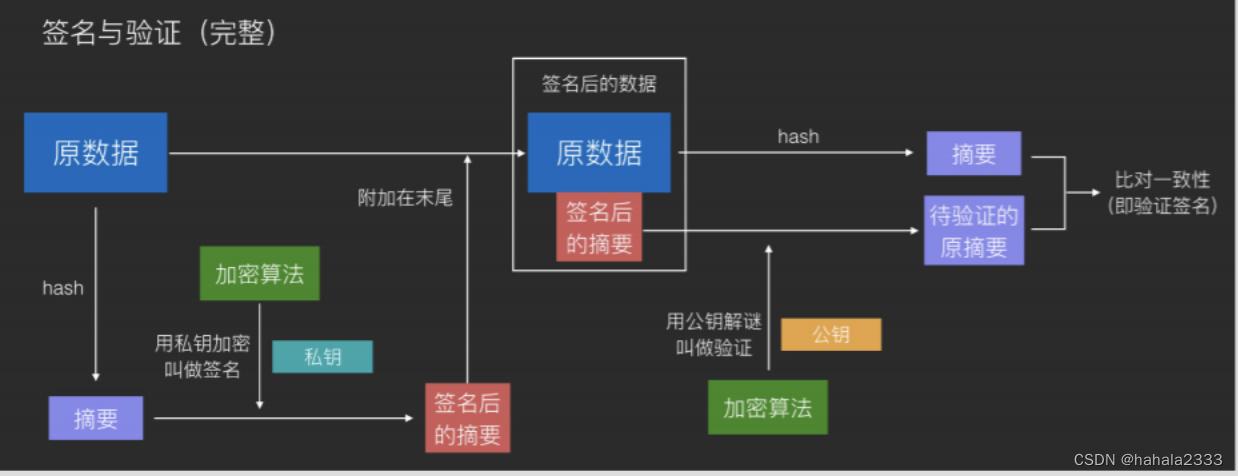
![[笔记]深入解析Windows操作系统《四》管理机制](https://img-blog.csdnimg.cn/5634f75679d54482ad127c9eb485108d.png)